
Méthode 1: Freeconvert
Le service Online Freeconvert est multifonctionnel et prend en charge la conversion de formats de fichiers complètement différents, y compris MP4 dans WMV. Pour ce faire, il vous suffit d'ouvrir la page correspondante, de sélectionner le fichier et de définir les paramètres de conversion, ce qui se passe comme suit:
Aller au service en ligne freeconvert
- Cliquez sur le lien ci-dessus pour vous retrouver sur la page Freeconvert requise, où vous êtes intéressé par le bouton "Choisissez des fichiers MP4".
- Après avoir cliqué dessus, la fenêtre "Explorer" s'ouvrira, où trouver l'objet source.
- Vous pouvez maintenant ajouter des éléments supplémentaires avec le même format si vous souhaitez les convertir dans la version du paquet. Pour ce faire, utilisez le bouton "Ajouter plus de fichiers" et suivez la liste ci-dessous.
- De plus, faites attention à la catégorie »Paramètres avancés (facultatif).
- Ouvrir n'est que les utilisateurs qui souhaitent modifier les paramètres du matériau final avant la conversion. Dans la forme qui apparaît, la taille de l'image est définie, la limite du nombre de cadres par seconde est définie et le codec est sélectionné. Dans la chaîne "Cut Video", spécifiez le démarrage et la fin de la durée du rouleau si vous souhaitez supprimer des fragments. Dans le bloc d'options audio, environ les mêmes actions sont effectuées: le débit binaire est déterminé, le canal est sélectionné ou le son est coupé du tout.
- Cliquez rapidement sur "Convertir en WMV", exécutant ainsi la conversion.
- Attendez-vous à compléter le téléchargement du rouleau sur le serveur et de le convertir au format final.
- Dès que le fichier est prêt, le bouton "Télécharger WMV" sera affiché à l'écran et vous restez en cliquant dessus en commençant à télécharger le rouleau.
- À la fin du téléchargement, assurez-vous de passer en revue le matériel complètement pour vous assurer qu'il n'y a pas d'artefacts ou de suspensions qui apparaissent parfois après la conversion dans différents formats.
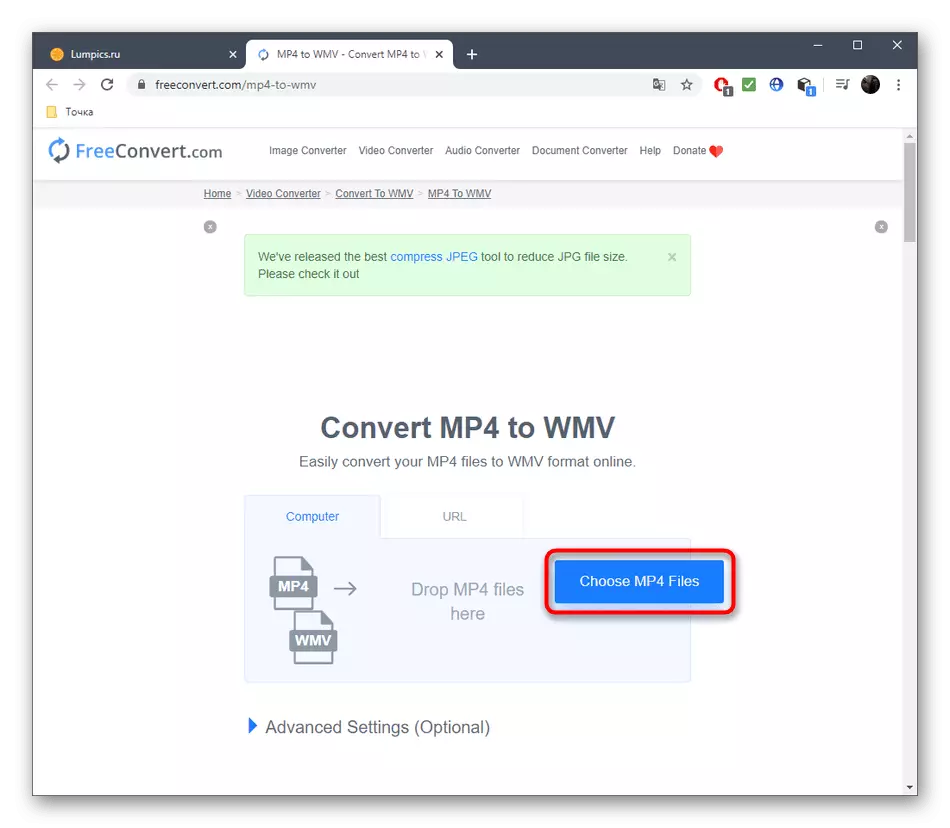
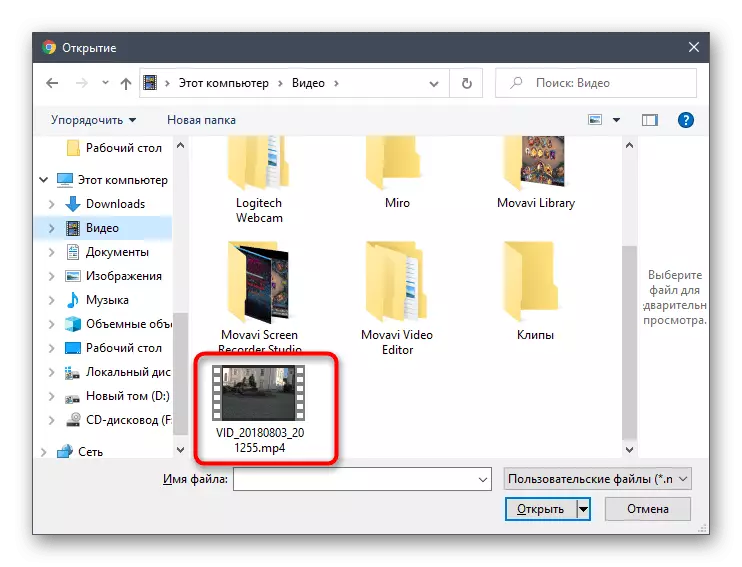
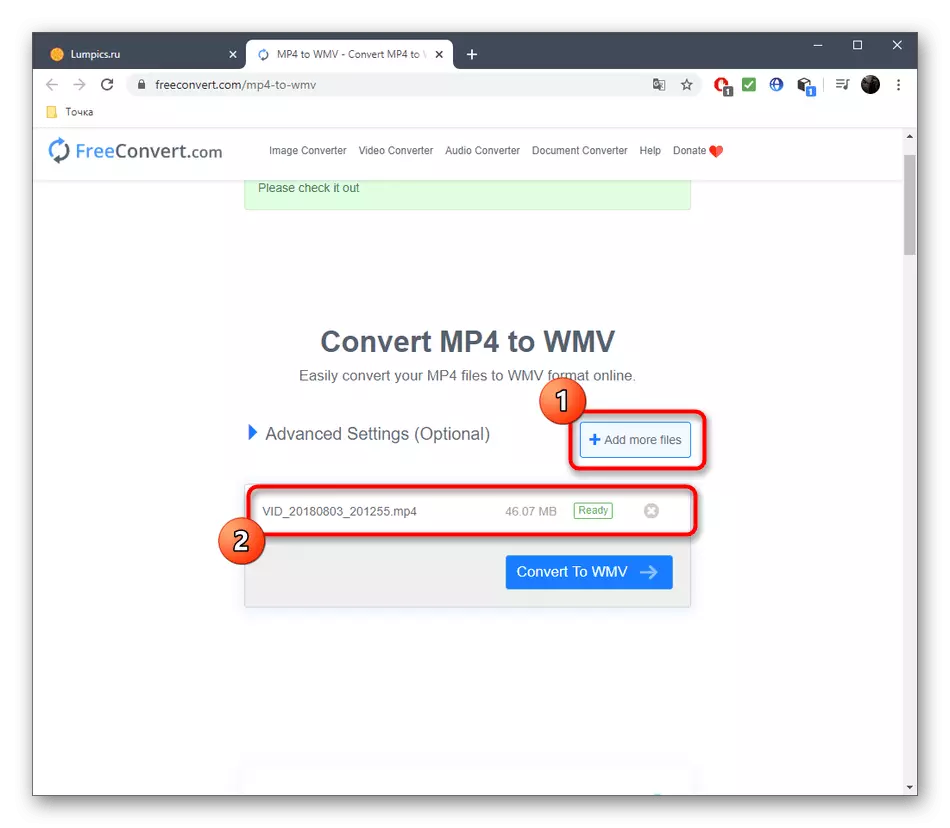
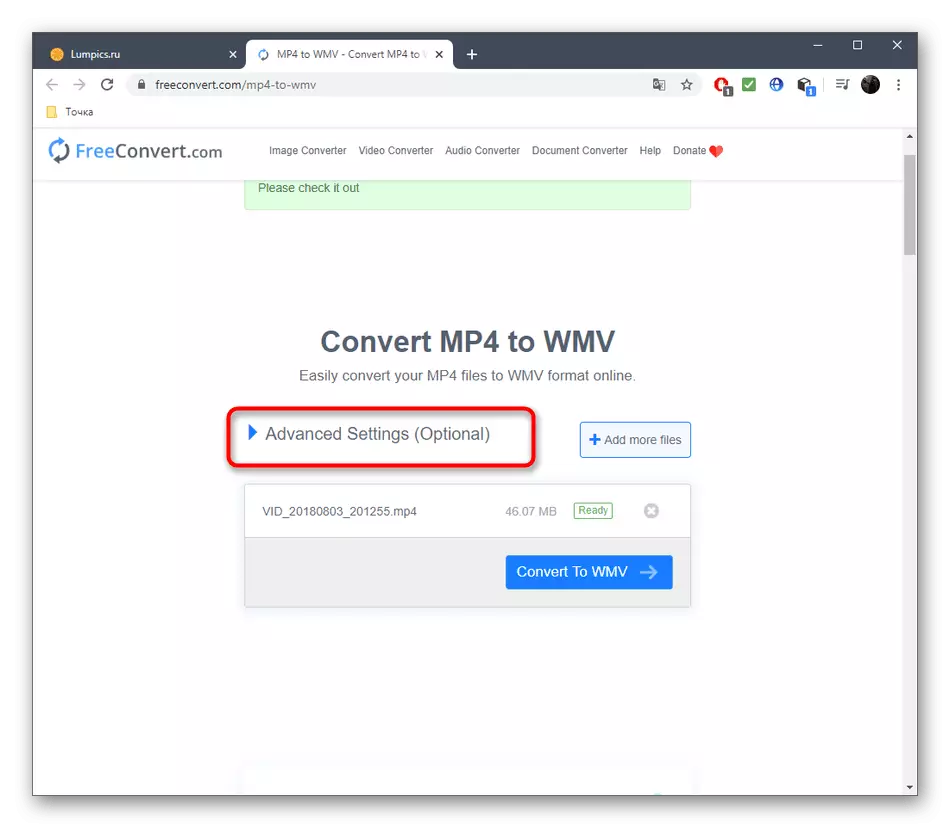
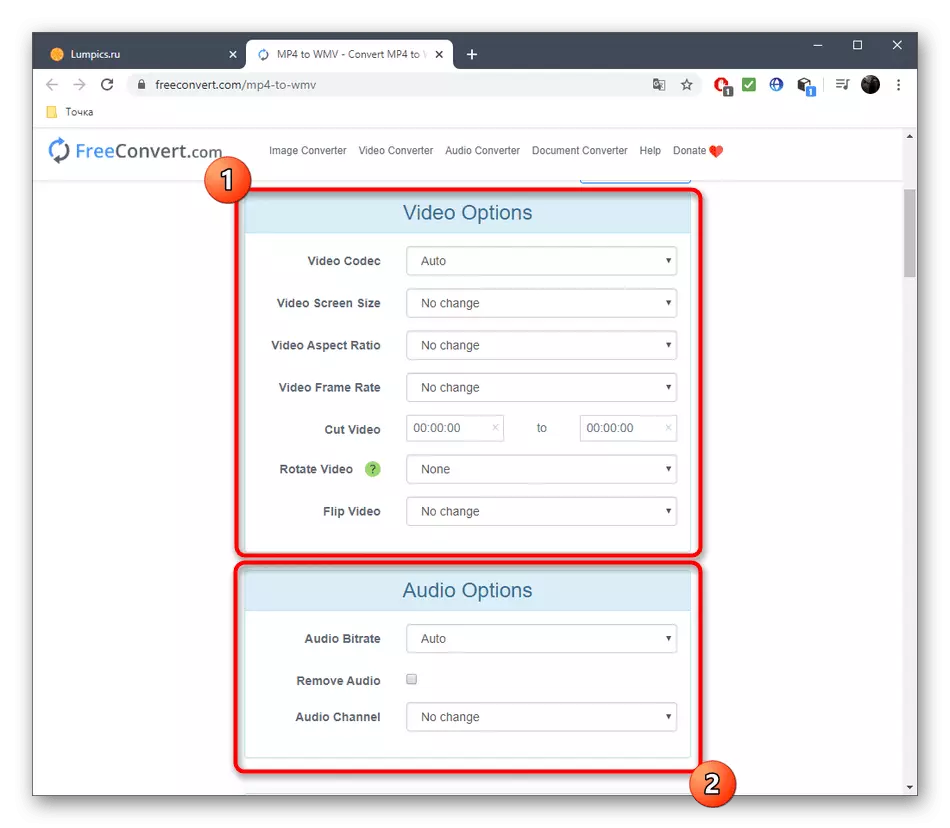
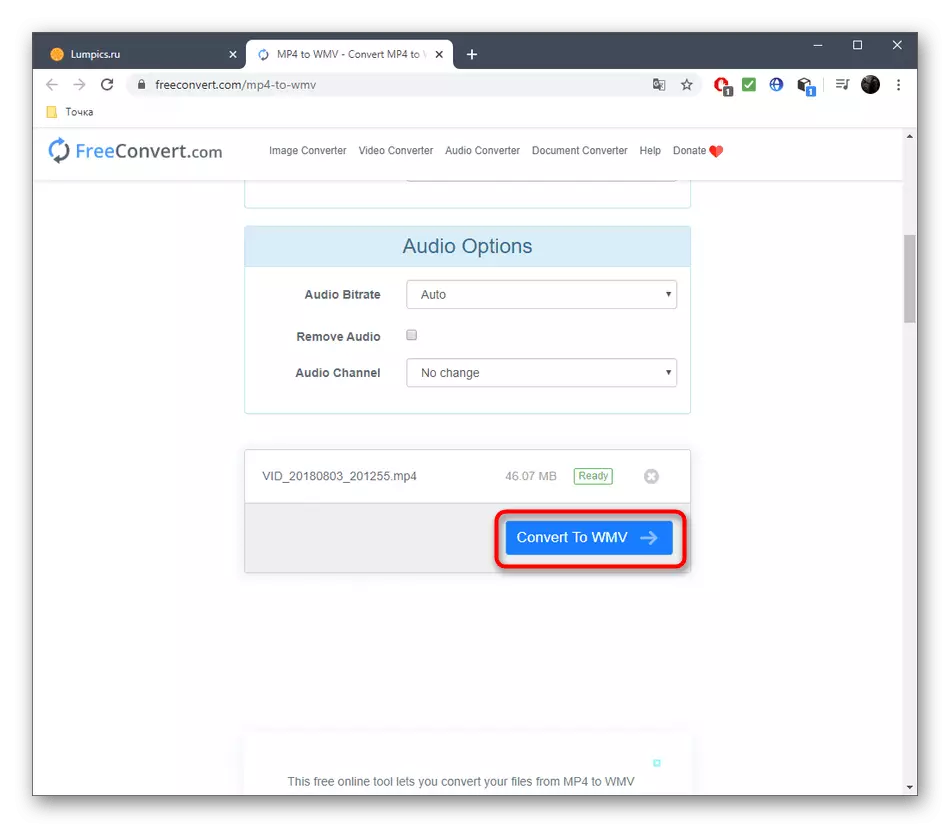
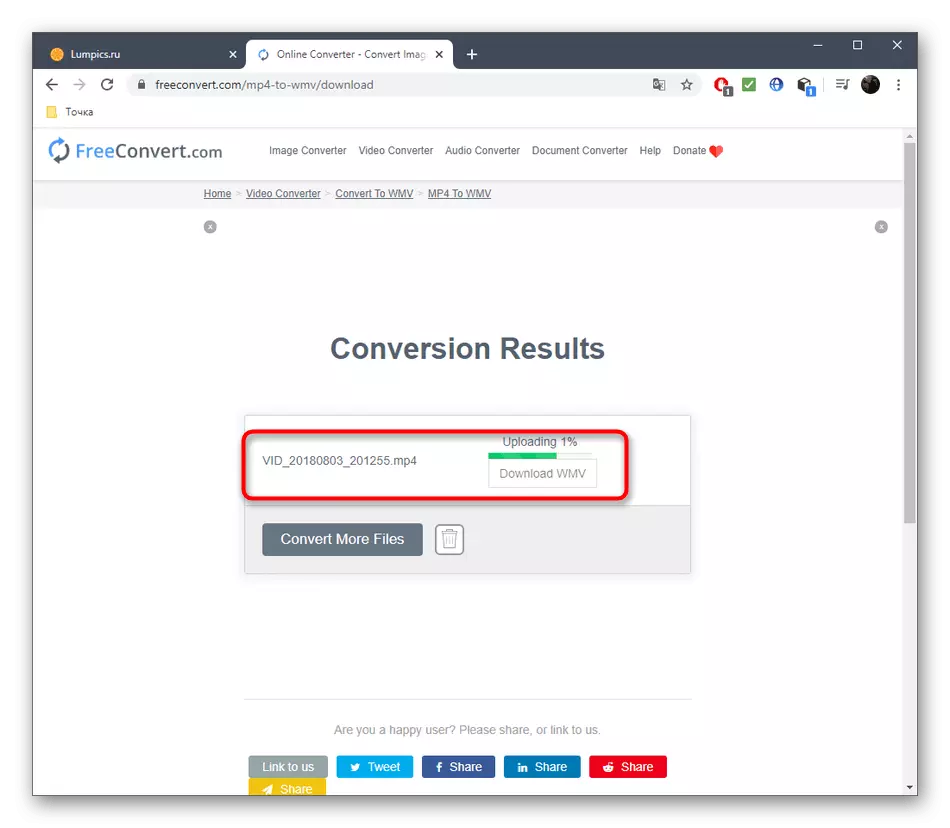
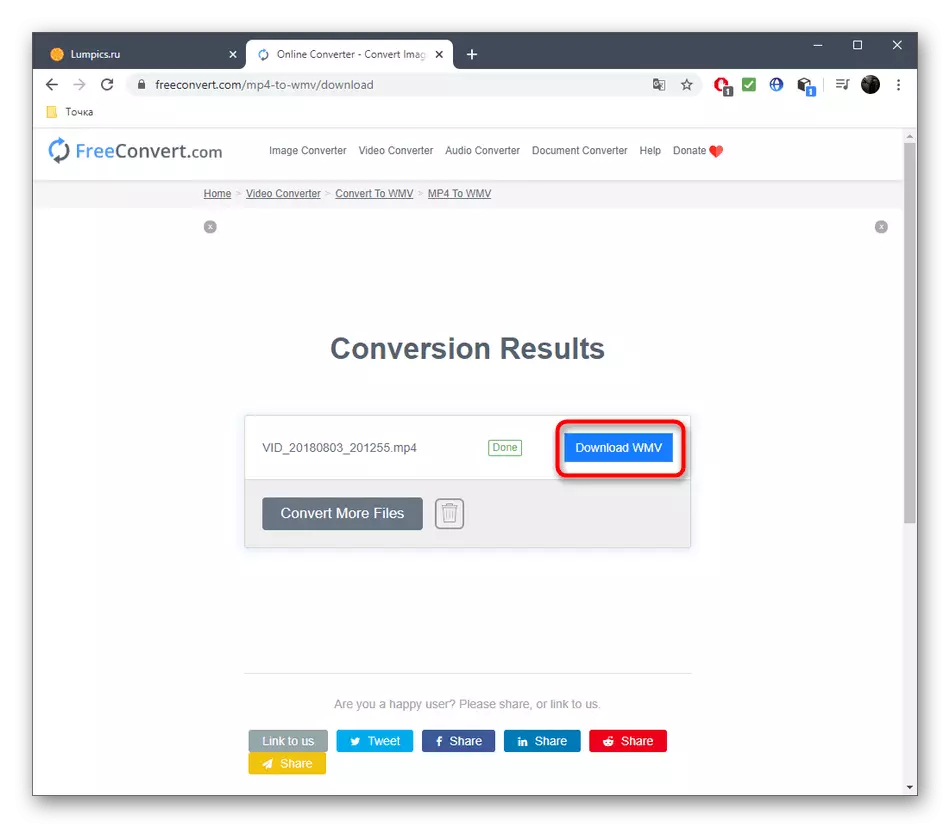
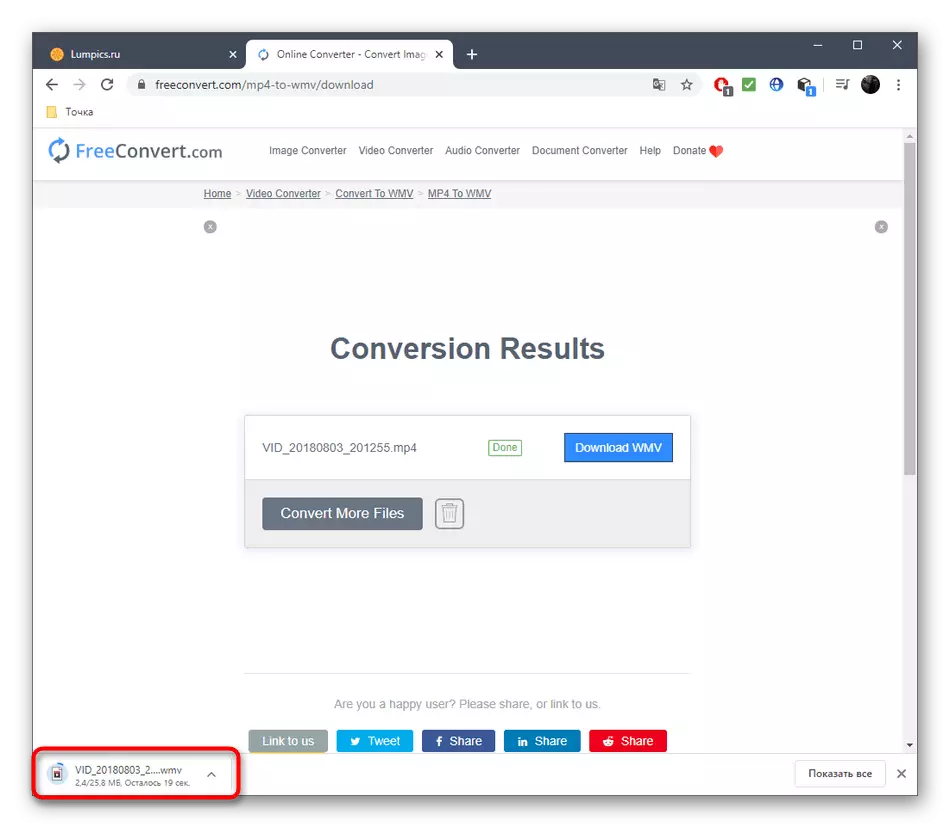
La seule difficulté avec laquelle les utilisateurs peuvent être rencontrés lorsqu'ils interagissent avec Freeconvert sont le manque d'interface russe. Si vous souhaitez une telle série d'utilisateurs, accédez à d'autres options où les éléments de paramètres supplémentaires sont déjà traduits en russe.
Méthode 2: Convertir en ligne
Un autre service en ligne est parfaitement adapté à la tâche de conversion, ainsi que l'utilisateur qui fournit à l'utilisateur la possibilité de modifier les propriétés de la vidéo avant la transformation.
Aller au service en ligne de convertir en ligne
- Accédez à la page souhaitée du site en ligne-Convert, où vous cliquez sur le bouton "Sélectionner des fichiers".
- L'explorateur s'ouvre, dans lequel trouver la vidéo MP4 stockée sur le support local ou amovible.
- Assurez-vous d'attendre le téléchargement du rouleau sur le serveur et seulement après avoir été convaincu du succès de cette opération, allez plus loin.
- Ensuite, vous pouvez utiliser le bloc "Paramètres vidéo". Arrêtez les valeurs des éléments présents ici pour sélectionner la taille de l'image, définissez le débit binaire, la fréquence, le début et la fin, ainsi que spécifier le codec vidéo utilisateur.
- N'oubliez pas le bloc "Paramètres audio" et seulement après avoir sélectionné les paramètres optimaux, cliquez sur "Démarrer la conversion".
- Ce processus prendra du temps, dépend de la taille du fichier et des paramètres du rouleau final. Suivez les progrès dans une unité distincte sans fermer l'onglet en cours.
- Une fois la vidéo traitée, téléchargez-la sur l'ordinateur séparément ou utilisez la vue ZIP si plusieurs fichiers ont été ajoutés.

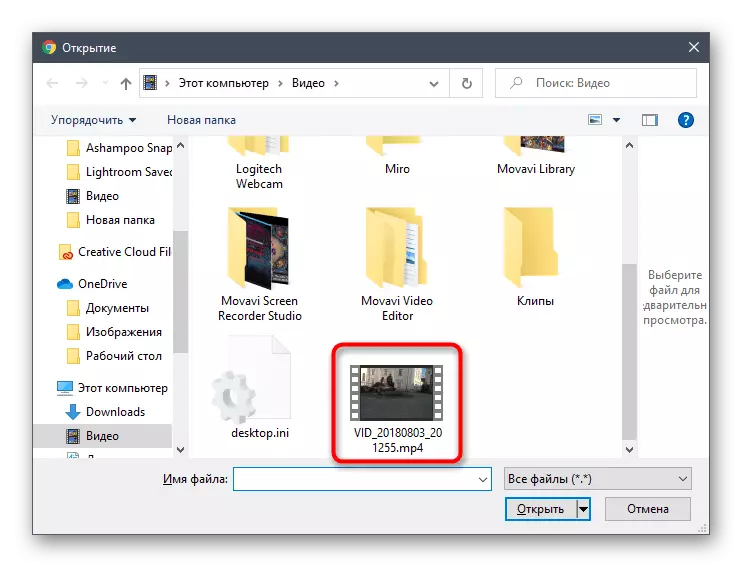
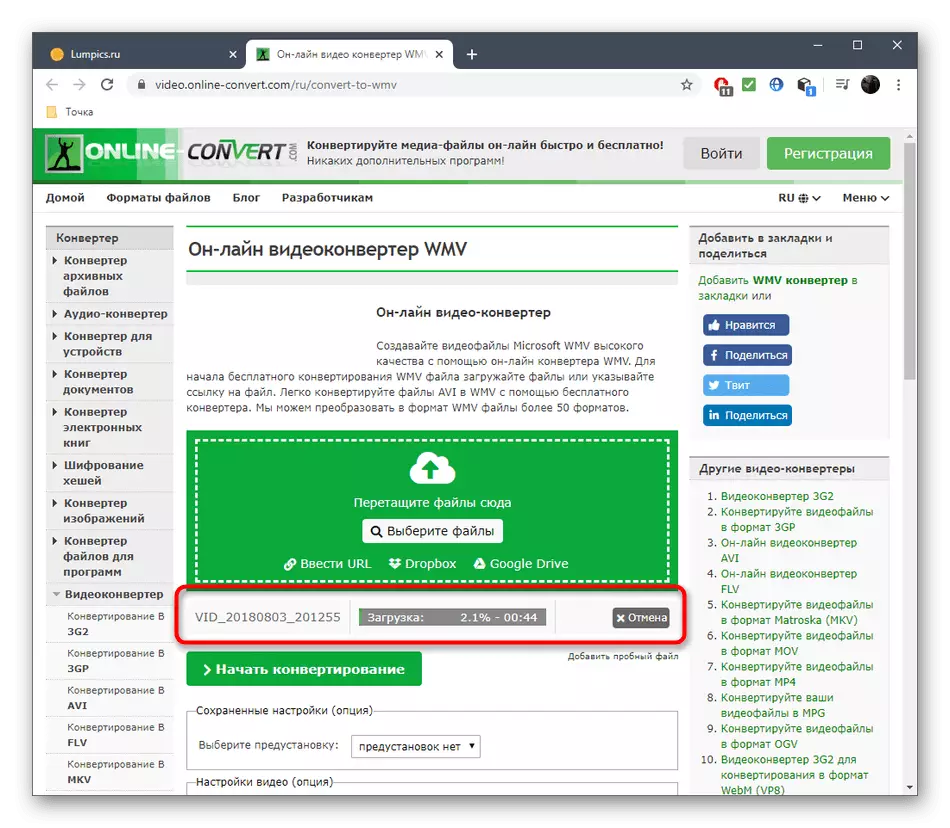
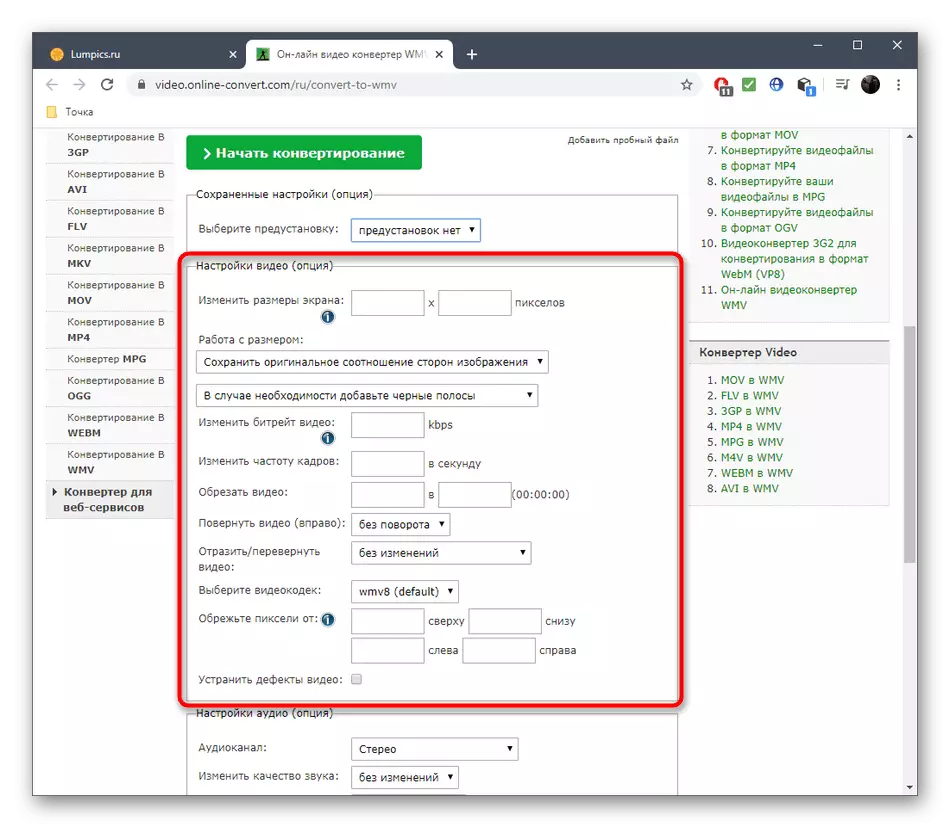

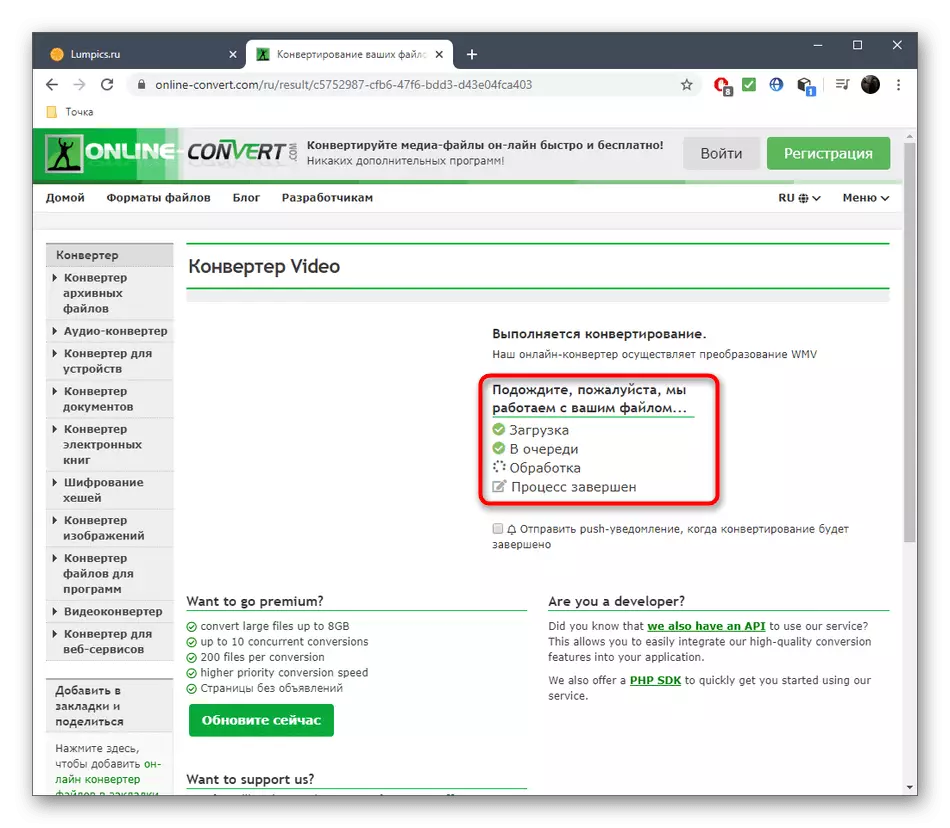
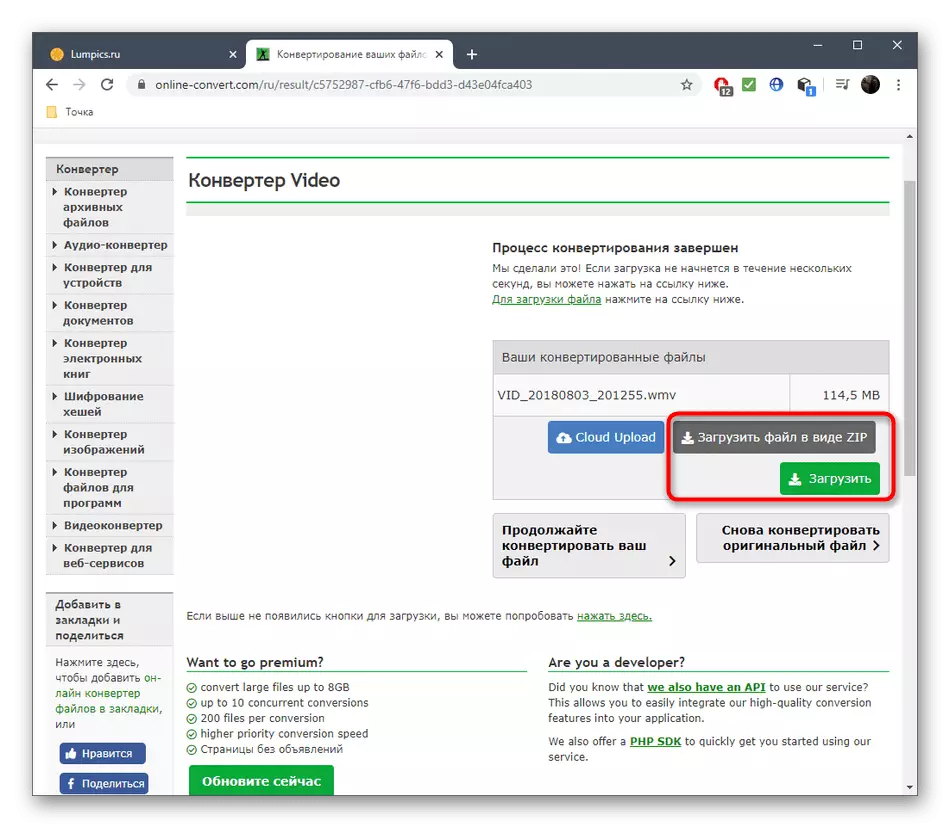
Méthode 3: Convertir
Convertio fonctionne approximativement par le même principe que les deux représentants précédents, et vous permet également de configurer des paramètres supplémentaires avant de commencer à convertir et à utiliser le traitement par lots.
Aller au service de convertio en ligne
- Sur la page principale du site Web Convertorio, assurez-vous que les formats de conversion sont sélectionnés correctement, puis procédez à ajouter une vidéo au traitement.
- Tous les matériaux sont affichés sous forme de liste sur le site et n'interfèrent pas avec téléchargement de clips supplémentaires à convertir en cliquant sur "Ajouter plus de fichiers".
- Naviguez vers les paramètres de rouleaux spécifiques en cliquant sur l'icône sous la forme d'une vitesse à droite du nom de la liste. Ici, définissez les paramètres de la vidéo et de l'audio, que nous avons déjà parlé plus tôt.
- Cliquez sur "Convertir" pour lancer cette opération.
- Attendez-vous à sa fin, téléchargez les fichiers et assurez-vous de les vérifier sur la qualité du traitement.
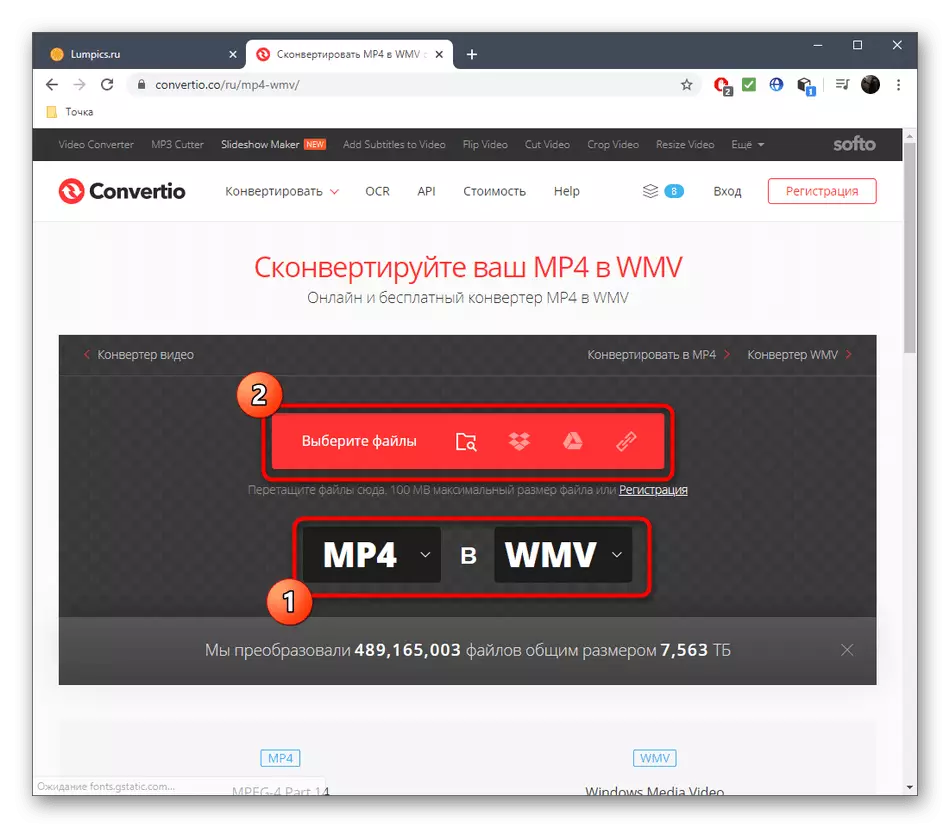
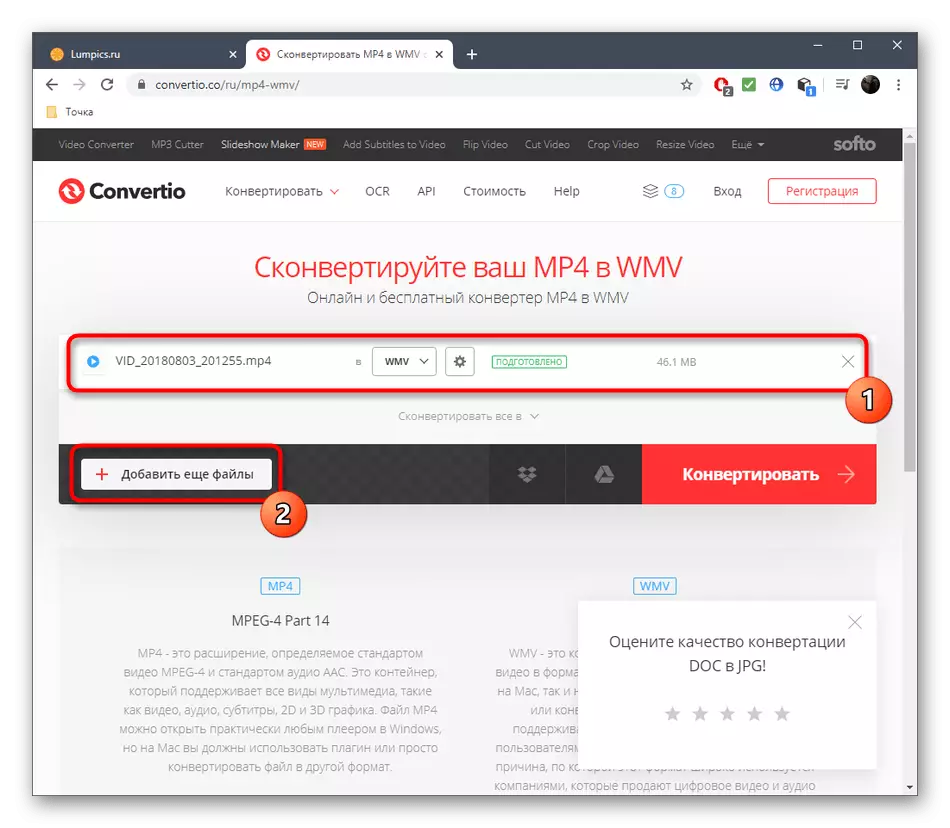
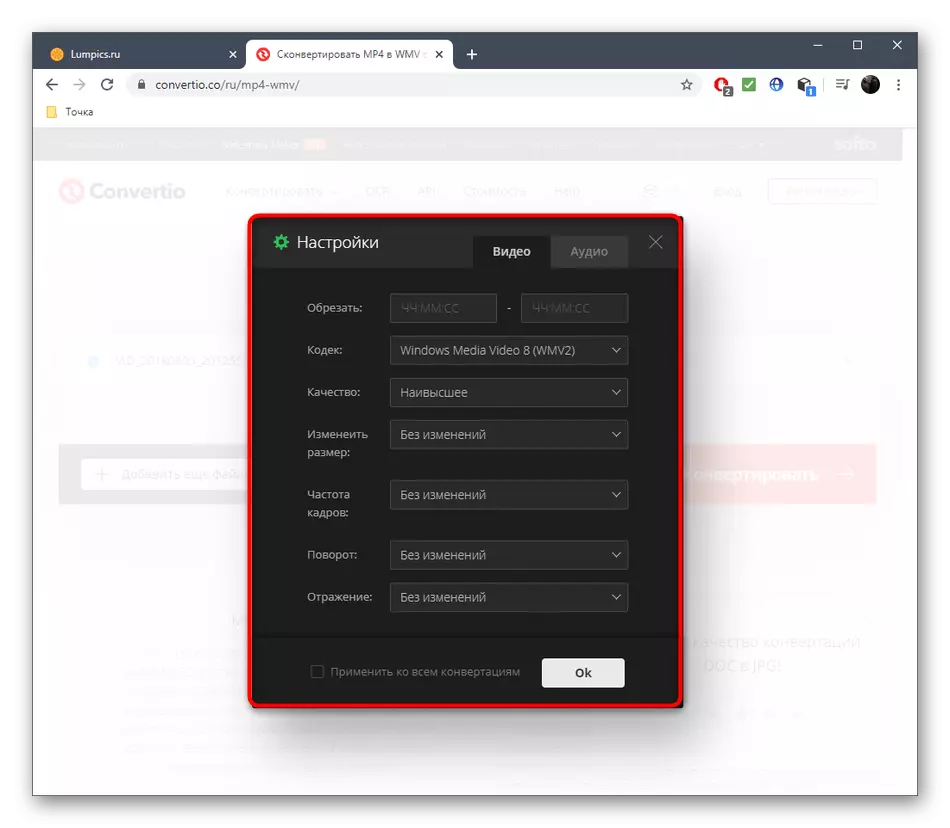
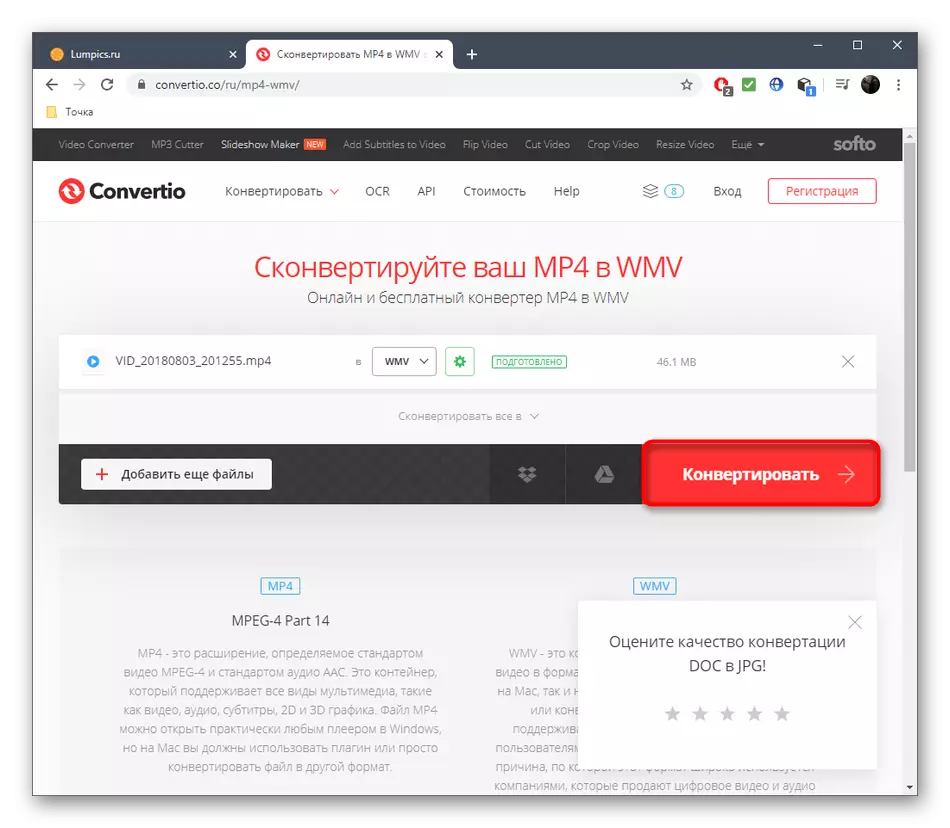
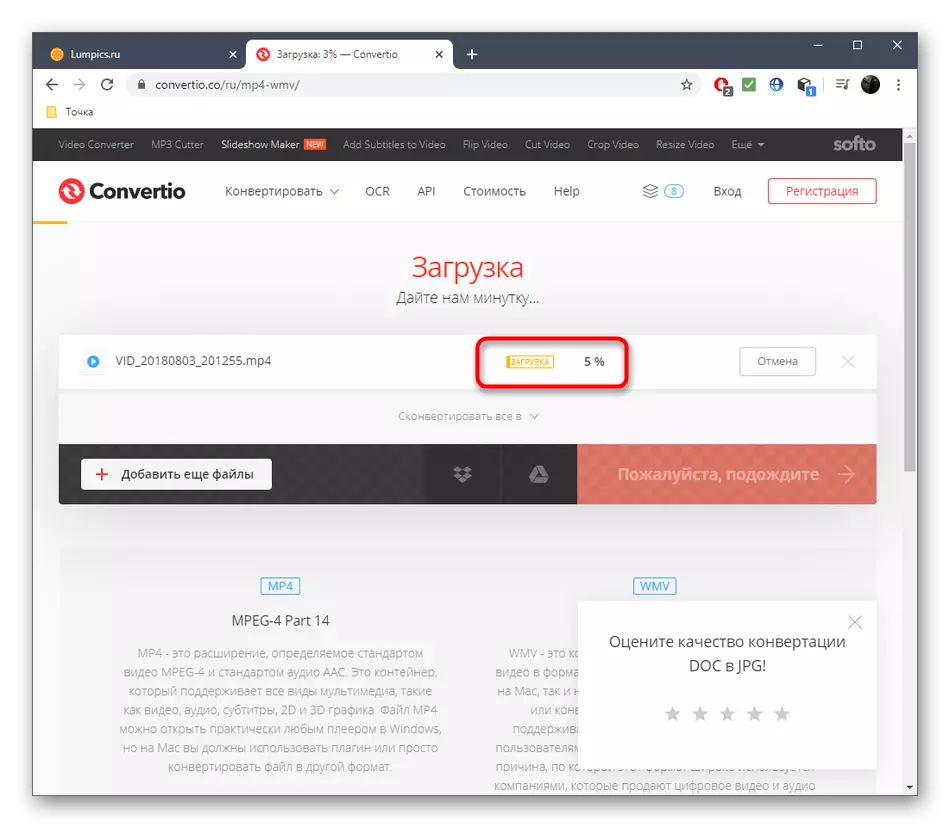
Si, pour une raison quelconque, vous n'avez pas satisfait la fonctionnalité des services en ligne présentés, lisez la procédure de conversion sur l'exemple d'un logiciel à part entière dans un autre article sur notre site Web sur le lien ci-dessous.
En savoir plus: Convertir MP4 en WMV
